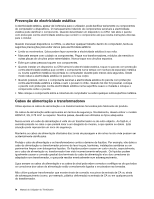Lenovo ThinkStation E30 (Portuguese) User Guide
Lenovo ThinkStation E30 Manual
 |
View all Lenovo ThinkStation E30 manuals
Add to My Manuals
Save this manual to your list of manuals |
Lenovo ThinkStation E30 manual content summary:
- Lenovo ThinkStation E30 | (Portuguese) User Guide - Page 1
Manual do Utilizador do ThinkStation Tipos de Máquina: 7782, 7783, 7821, 7823 e 7824 - Lenovo ThinkStation E30 | (Portuguese) User Guide - Page 2
ções especiais" na página 81 . Segunda Edição (Outubro 2011) © Copyright Lenovo 2011. AVISO DE DIREITOS LIMITADOS E RESTRITOS: Caso os dados ou software sejam fornecidos consoante um contrato "GSA" (General Services Administration), a utilização, reprodução ou divulgação ficará sujeita às restrições - Lenovo ThinkStation E30 | (Portuguese) User Guide - Page 3
do software 5 Software fornecido pela Lenovo 5 Adobe Reader 6 Software antiví posterior do computador 8 Localizar componentes 10 Localização de componentes na placa 21 Utilizar palavras-passe 21 Palavras-passe do BIOS 21 Palavras-passe do Windows 22 Configurar o leitor de impressões digitais - Lenovo ThinkStation E30 | (Portuguese) User Guide - Page 4
. 61 Power-On Password BIOS 70 Capítulo 9. Resolução de problemas e diagnósticos 73 Resolução de problemas básicos 73 Programas de diagnóstico 74 Lenovo ThinkVantage Toolbox 74 PC-Doctor for DOS 74 Lenovo Diagnostics 75 Limpar um rato óptico 75 Capítulo 10 Manual do Utilizador do ThinkStation - Lenovo ThinkStation E30 | (Portuguese) User Guide - Page 5
á obter uma versão em formato PDF (Portable Document Format) a partir do sítio de Suporte na Web da Lenovo® em http://support.lenovo.com. O sítio de Suporte na Web da Lenovo fornece o Manual de Segurança e Garantia do ThinkStation e este Manual de Utilizador do ThinkStation noutros idiomas. Servi - Lenovo ThinkStation E30 | (Portuguese) User Guide - Page 6
de entrada de CA ou sinais de sobreaquecimento (como, por exemplo, plástico deformado) na entrada de CA ou em qualquer ponto do transformador. iv Manual do Utilizador do ThinkStation - Lenovo ThinkStation E30 | (Portuguese) User Guide - Page 7
computadores, os transformadores e muitos acessórios podem gerar calor quando estão ligados e durante o carregamento das baterias. Siga sempre as precauções básicas abaixo indicadas: © Copyright Lenovo 2011 v - Lenovo ThinkStation E30 | (Portuguese) User Guide - Page 8
podem interferir com o arrefecimento correcto. Ambiente operativo A temperatura ideal para utilizar o computador é 10°C-35°C (50°F-95°F) com uma percentagem de humidade entre 35% e 80%. Se o poderão danificar o monitor e os dados na unidade de disco rígido. vi Manual do Utilizador do ThinkStation - Lenovo ThinkStation E30 | (Portuguese) User Guide - Page 9
3B incorporado. Tenha em atenção o seguinte. Radiação laser após a abertura. Não olhe fixamente para o feixe, não observe directamente com instrumentos ópticos e evite a exposição directa ao feixe. © Copyright Lenovo 2011 vii - Lenovo ThinkStation E30 | (Portuguese) User Guide - Page 10
utilize qualquer detergente que contenha material inflamável para limpar o computador. Vaporize o detergente num pano suave e, em seguida, limpe as superfícies do computador. viii Manual do Utilizador do ThinkStation - Lenovo ThinkStation E30 | (Portuguese) User Guide - Page 11
de software fornecidos pela Lenovo e localização dos ver as informações. • No ambiente Windows, faça clique em Iniciar, faça clique Intel Pentium® • Microprocessador Intel Xeon® Quad Core Memória O Technology Attachment) • Disco de memória sólida (SSD) (disponível em alguns modelos) Subsistema de - Lenovo ThinkStation E30 | (Portuguese) User Guide - Page 12
Instrumentation) Windows Management Instrumentation representa um conjunto de extensões para o modelo WDM (Windows Driver Model). Fornece uma interface de sistema operativo através da qual os componentes instrumentados fornecem informações e notificações. 2 Manual do Utilizador do ThinkStation - Lenovo ThinkStation E30 | (Portuguese) User Guide - Page 13
série de 9 pinos (uma padrão) • Oito conectores USB (Universal serial Bus) (dois no painel anterior e seis no painel posterior) • Um conector de Ethernet • Um conector de teclado Personal System/2 (PS/2) (opcional) • Um conector de rato PS/2 (opcional) • Três conectores de áudio no painel posterior - Lenovo ThinkStation E30 | (Portuguese) User Guide - Page 14
de certificação ou de teste relativamente a compatibilidade, à data da edição deste manual. Podem ser identificados outros sistemas operativos pela Lenovo como sendo compatíveis com este computador, após a publicação deste manual. Esta lista poderá sofrer alterações. Para determinar se um sistema - Lenovo ThinkStation E30 | (Portuguese) User Guide - Page 15
(sem condensação) • Altitude: Em funcionamento: -15,2 a 3048 m Armazenamento: -15,2 a 10 668 m Entrada de corrente • Tensão de entrada: - Intervalo baixo: Mínimo: 100 V fornecidos pela Lenovo. Software fornecido pela Lenovo Os programas de software que se seguem são fornecidos pela Lenovo para - Lenovo ThinkStation E30 | (Portuguese) User Guide - Page 16
proceda do seguinte modo: 1. Faça clique em Iniciar ➙ Todos os Programas ➙ Lenovo ThinkVantage Tools e faça duplo clique em Cópias de Segurança e Restauro Optimizados. Adobe Reader é uma ferramenta utilizada para visualizar, imprimir e procurar documentos PDF. 6 Manual do Utilizador do ThinkStation - Lenovo ThinkStation E30 | (Portuguese) User Guide - Page 17
Software antivírus O computador é fornecido com software antivírus que pode utilizar para detectar e eliminar vírus. A Lenovo fornece uma versão completa de software antivírus instalada na unidade de disco rígido, com uma subscrição gratuita de 30 dias. Após 30 dias, será - Lenovo ThinkStation E30 | (Portuguese) User Guide - Page 18
linha de áudio 3 Conectores de teclado e rato PS/2 (opcional) 10 Conector de entrada de linha de áudio 4 Conector de monitor VGA 11 porta 8) 13 Ranhuras para placas PCI (2) 7 Conector de Ethernet Conector Conector de entrada de linha de áudio Conector de sa Manual do Utilizador do ThinkStation - Lenovo ThinkStation E30 | (Portuguese) User Guide - Page 19
-se de que utiliza um conector do monitor na mesma. Utilizado para ligar um cabo Ethernet a uma rede local (LAN). Nota: Para utilizar o computador dentro dos limites FCC Classe B, utilize um cabo Ethernet categoria 5. Utiliza-se para ligar um microfone ao computador quando pretender gravar som ou se - Lenovo ThinkStation E30 | (Portuguese) User Guide - Page 20
Localizar componentes A Figura 3 "Localização dos componentes" na página 10 mostra a localização dos vários componentes no computador. Para remover a cobertura do computador, ível em alguns modelos) 8 Ventoinha posterior 9 Conjunto da fonte de alimentação 10 Manual do Utilizador do ThinkStation - Lenovo ThinkStation E30 | (Portuguese) User Guide - Page 21
5 Ranhura de memória 3 (DIMM3) 6 Ranhura de memória 4 (DIMM4) 7 Conector de sensor térmico 8 Conector de alimentação de 24 pinos 9 Bateria 10 Conectores SATA 1 e 2 (conectores SATA 3.0) 11 Conector SATA 3 (conector SATA 2.0) 12 Conector eSATA 13 Conector de ventoinha anterior 14 Conector do painel - Lenovo ThinkStation E30 | (Portuguese) User Guide - Page 22
máquina A etiqueta com o tipo e modelo da máquina identifica o computador. Quando contactar a Lenovo para obter ajuda, as informações de tipo e modelo de máquina ajudam os técnicos de suporte a identificar o problema e a prestar assistência mais rapidamente. 12 Manual do Utilizador do ThinkStation - Lenovo ThinkStation E30 | (Portuguese) User Guide - Page 23
A ilustração que se segue mostra a localização da etiqueta com o tipo e modelo da máquina. Figura 6. Etiqueta com o tipo e modelo da máquina 1 Etiqueta com o tipo e modelo da máquina Capítulo 1. Descrição geral do produto 13 - Lenovo ThinkStation E30 | (Portuguese) User Guide - Page 24
14 Manual do Utilizador do ThinkStation - Lenovo ThinkStation E30 | (Portuguese) User Guide - Page 25
a organização do espaço de trabalho, bem como a configuração do equipamento do computador e o estabelecimento de hábitos de trabalho saudáveis. A Lenovo está empenhada em proporcionar a indivíduos com incapacidades físicas um melhor acesso a informações e tecnologia. Por conseguinte, as informações - Lenovo ThinkStation E30 | (Portuguese) User Guide - Page 26
directamente a uma tomada. • Mantenha os cabos de alimentação e os fios cuidadosamente afastados das zonas de passagem e de outros locais onde possam ser acidentalmente pisados. 16 Manual do Utilizador do ThinkStation - Lenovo ThinkStation E30 | (Portuguese) User Guide - Page 27
possíveis actualizações e informações técnicas. Ao registar o computador, as informações são introduzidas numa base de dados, o que permite à Lenovo contactar o cliente caso ocorra uma recuperação de hardware ou outro problema grave. Para além disso, algumas localizações proporcionam privilégios - Lenovo ThinkStation E30 | (Portuguese) User Guide - Page 28
, terá de adquirir adaptadores de ficha eléctrica ou novos cabos de alimentação. Pode encomendar cabos de alimentação directamente à Lenovo. Para obter informações sobre cabos de alimentação e part numbers, consulte: http://www.lenovo.com/powercordnotice 18 Manual do Utilizador do ThinkStation - Lenovo ThinkStation E30 | (Portuguese) User Guide - Page 29
de arranque" na página 64. • Arranque sem teclado ou rato O computador pode iniciar sessão no sistema operativo sem que esteja ligado o teclado ou o rato. © Copyright Lenovo 2011 19 - Lenovo ThinkStation E30 | (Portuguese) User Guide - Page 30
computador. O computador é fornecido com uma argola para cadeado que impede que a cobertura do computador seja removida quando o cadeado está colocado. Figura 7. Instalar um cadeado 20 Manual do Utilizador do ThinkStation - Lenovo ThinkStation E30 | (Portuguese) User Guide - Page 31
Lenovo, procurando Kensington em: http://support.lenovo.com Figura 8. Bloqueio por cabo integrado Utilizar palavras-passe Pode definir uma variedade de palavras-passe através do sistema operativo Microsoft Windows e através do BIOS o tópico "Power-On Password" na página 62. Capítulo 3. Segurança 21 - Lenovo ThinkStation E30 | (Portuguese) User Guide - Page 32
de impressões digitais para aceder ao BIOS. • Erase Fingerprint Data: apaga os Windows pré-instalado no computador fornece a Firewall do Windows. Para obter informações detalhadas sobre a Firewall do Windows, consulte o tópico "Ajuda e Suporte" na página 77. 22 Manual do Utilizador do ThinkStation - Lenovo ThinkStation E30 | (Portuguese) User Guide - Page 33
Proteger dados contra vírus O computador é fornecido com um programa antivírus para ajudar a detectar, eliminar e proteger-se contra vírus. A Lenovo fornece uma versão completa de software antivírus instalada no computador, com uma subscrição gratuita de 30 dias. Após 30 dias, será necessário - Lenovo ThinkStation E30 | (Portuguese) User Guide - Page 34
24 Manual do Utilizador do ThinkStation - Lenovo ThinkStation E30 | (Portuguese) User Guide - Page 35
de ler e compreender as "Informações importantes sobre segurança" na página iii. Notas: 1. Utilize apenas componentes de computador fornecidos pela Lenovo. 2. Ao instalar ou substituir uma opção, utilize as instruções adequadas fornecidas nesta secção juntamente com as instruções fornecidas com - Lenovo ThinkStation E30 | (Portuguese) User Guide - Page 36
do computador" na página 20 e "Ligar um bloqueio por cabo integrado (cadeado Kensington)" na página 21. 5. Remova quaisquer parafusos que fixem a cobertura do computador. 26 Manual do Utilizador do ThinkStation - Lenovo ThinkStation E30 | (Portuguese) User Guide - Page 37
6. Prima o botão de ejecção da cobertura na parte lateral do computador e faça deslizar a cobertura para o painel posterior, de forma a removê-la. Figura 9. Remover a cobertura do computador Remover e reinstalar a cobertura biselada anterior Atenção: Não abra o computador nem tente efectuar qualquer - Lenovo ThinkStation E30 | (Portuguese) User Guide - Page 38
patilhas plásticas do lado esquerdo e rodando a cobertura biselada para fora. Figura 10. Remover a cobertura biselada anterior 4. Para voltar a colocar a cobertura biselada anterior computador. Consulte a secção "Remover a cobertura do computador" na página 26. 28 Manual do Utilizador do ThinkStation - Lenovo ThinkStation E30 | (Portuguese) User Guide - Page 39
3. Na parte posterior do computador, prima o botão de ejecção 1 para abrir a patilha da placa 2 . Figura 11. Abrir a patilha da placa PCI 4. Consoante esteja a instalar ou a substituir uma placa PCI, proceda de um dos seguintes modos: • Se estiver a instalar uma placa PCI, remova a cobertura metá - Lenovo ThinkStation E30 | (Portuguese) User Guide - Page 40
PCI Express x16, certifique-se de que as patilhas de retenção da ranhura para memória estão fechadas antes de instalar a placa gráfica. 30 Manual do Utilizador do ThinkStation - Lenovo ThinkStation E30 | (Portuguese) User Guide - Page 41
7. Para fixar a placa PCI, rode a respectiva patilha para a posição fechada. Figura 14. Instalar uma placa PCI Como proceder a seguir: • Para trabalhar com outro componente de hardware, consulte a secção adequada. • Para concluir a instalação ou substituição, consulte a secção "Concluir a substitui - Lenovo ThinkStation E30 | (Portuguese) User Guide - Page 42
as patilhas de retenção da ranhura de memória na qual pretende instalar o módulo de memória. Figura 16. Abrir as patilhas de retenção 32 Manual do Utilizador do ThinkStation - Lenovo ThinkStation E30 | (Portuguese) User Guide - Page 43
7. Posicione o módulo de memória novo sobre a ranhura da memória. Certifique-se de que o entalhe 1 no módulo de memória fica correctamente alinhado com o corte na ranhura 2 na placa de sistema. Empurre o módulo de memória para baixo, na direcção da ranhura, até as patilhas de retenção se fecharem. - Lenovo ThinkStation E30 | (Portuguese) User Guide - Page 44
óptica 5. Instale a peça de fixação da unidade óptica na parte lateral da nova unidade óptica. Figura 19. Instalar a peça de fixação da unidade óptica 34 Manual do Utilizador do ThinkStation - Lenovo ThinkStation E30 | (Portuguese) User Guide - Page 45
6. Faça deslizar a nova unidade óptica para o compartimento de unidade, a partir do painel anterior do computador, até encaixar na posição correcta. Figura 20. Instalar a unidade óptica 7. Ligue o cabo de sinal e o cabo de alimentação à nova unidade óptica. Figura 21. Ligar a unidade óptica 8. Volte - Lenovo ThinkStation E30 | (Portuguese) User Guide - Page 46
na página 27. 4. Localize o leitor de cartões. Consulte a secção "Localizar componentes" na página 10. 5. Desligue o cabo do leitor de cartões do conector USB anterior na placa de sistema. Consulte a de cartões da caixa. Figura 22. Remover o leitor de cartões 36 Manual do Utilizador do ThinkStation - Lenovo ThinkStation E30 | (Portuguese) User Guide - Page 47
USB anteriores disponíveis na placa de sistema. Consulte a secção "Localização de componentes na placa de sistema" na página 11. 10. Volte a colocar a cobertura biselada anterior. Consulte a secção "Remover e reinstalar a cobertura biselada anterior" na página 27. Como proceder a seguir: • Para - Lenovo ThinkStation E30 | (Portuguese) User Guide - Page 48
placa de sistema" na página 11. 4. Desprenda os cabos do conjunto da fonte de alimentação dos grampos para cabos e das braçadeiras na caixa. 38 Manual do Utilizador do ThinkStation - Lenovo ThinkStation E30 | (Portuguese) User Guide - Page 49
com os da caixa. 9. Coloque e aperte os quatro parafusos para fixar o conjunto da fonte de alimentação. Nota: Utilize apenas parafusos fornecidos pela Lenovo. 10. Volte a ligar os cabos do conjunto da fonte de alimentação à placa de sistema e a cada unidade. 11. Fixe os cabos do conjunto da - Lenovo ThinkStation E30 | (Portuguese) User Guide - Page 50
dissipador de calor e da ventoinha. Figura 25. Remover o dissipador de calor e a ventoinha 7. Levante a ventoinha e o dissipador de calor com problemas da placa de sistema. Notas: 40 Manual do Utilizador do ThinkStation - Lenovo ThinkStation E30 | (Portuguese) User Guide - Page 51
o parafuso 2 e, em seguida, aperte o parafuso 1 . b. Aperte parcialmente o parafuso 3 , em seguida, aperte completamente o parafuso 4 e, em seguida, aperte o parafuso 3 . 10. Ligue o cabo do dissipador de calor e da ventoinha ao conector da ventoinha do microprocessador na placa de sistema. Consulte - Lenovo ThinkStation E30 | (Portuguese) User Guide - Page 52
. Não toque na placa de circuitos 5 na parte inferior da unidade de disco rígido. Figura 27. Instalar a unidade de disco rígido na calha de suporte 42 Manual do Utilizador do ThinkStation - Lenovo ThinkStation E30 | (Portuguese) User Guide - Page 53
10. Faça deslizar a nova unidade de disco rígido para a estrutura da unidade até encaixar na posição correcta. 11. Alinhe o pino do eixo da estrutura da unidade - Lenovo ThinkStation E30 | (Portuguese) User Guide - Page 54
e remover a unidade de disco rígido da respectiva estrutura. 8. Dobre os lados da calha (de suporte) azul para remover a unidade de disco rígido do suporte. 44 Manual do Utilizador do ThinkStation - Lenovo ThinkStation E30 | (Portuguese) User Guide - Page 55
toque na placa de circuitos 5 na parte inferior da unidade de disco rígido. Figura 30. Instalar a unidade de disco rígido na calha de suporte 10. Fala deslizar a nova unidade de disco rígido para dentro da respectiva estrutura até encaixar na posição correcta. 11. Instale a estrutura da unidade de - Lenovo ThinkStation E30 | (Portuguese) User Guide - Page 56
da ventoinha anterior do conector da ventoinha anterior na placa de sistema. Consulte a secção "Localização de componentes na placa de sistema" na página 11. 46 Manual do Utilizador do ThinkStation - Lenovo ThinkStation E30 | (Portuguese) User Guide - Page 57
5. Solte as duas patilhas 1 que fixam a ventoinha anterior à caixa, conforme ilustrado, e, em seguida, retire completamente a ventoinha anterior da caixa. Figura 32. Remover a ventoinha anterior Capítulo 4. Instalar ou substituir hardware 47 - Lenovo ThinkStation E30 | (Portuguese) User Guide - Page 58
: 1. Desligue o computador e todos os cabos de alimentação das tomadas eléctricas. 2. Remova a cobertura do computador. Consulte a secção "Remover a cobertura do computador" na página 26. 48 Manual do Utilizador do ThinkStation - Lenovo ThinkStation E30 | (Portuguese) User Guide - Page 59
3. Localize a ventoinha posterior. Consulte a secção "Localizar componentes" na página 10. 4. Desligue o cabo da ventoinha do sistema posterior do conector da ventoinha do sistema posterior na placa de sistema. Consulte a secção "Localização de componentes na placa - Lenovo ThinkStation E30 | (Portuguese) User Guide - Page 60
sobre como substituir o teclado ou o rato. Para substituir o teclado ou o rato, proceda do seguinte modo: 1. Desligue o cabo do teclado ou rato antigo do computador. 50 Manual do Utilizador do ThinkStation - Lenovo ThinkStation E30 | (Portuguese) User Guide - Page 61
montados correctamente e de que não existem ferramentas ou parafusos soltos no interior do computador. Consulte a secção "Localizar componentes" na página 10 para obter a localização dos vários componentes no computador. 2. Se tiver removido a cobertura biselada anterior, volte a colocá-la. Consulte - Lenovo ThinkStation E30 | (Portuguese) User Guide - Page 62
página 61. Nota: Na maior parte dos países, a Lenovo requer a devolução da Unidade Substituível pelo Cliente (CRU) support.lenovo.com. São facultadas instruções de instalação em ficheiros readme juntamente com os ficheiros dos controladores de dispositivos. 52 Manual do Utilizador do ThinkStation - Lenovo ThinkStation E30 | (Portuguese) User Guide - Page 63
capítulo fornece informações relativas às soluções de recuperação facultadas pela Lenovo. Este capítulo inclui os seguintes tópicos: • Criar e utilizar suportes arranque e um suporte de dados. Como a sua licença do Microsoft Windows só lhe permite criar um suporte de dados, é importante armazená-lo - Lenovo ThinkStation E30 | (Portuguese) User Guide - Page 64
operativo Windows 7, faça clique em Iniciar ➙ Todos os programas ➙ Lenovo ThinkVantage a tecla F12. Quando a janela "Please select boot device" (Seleccione o dispositivo de arranque) for Windows apenas enquanto mantiver outros dados na unidade de disco rígido. 54 Manual do Utilizador do ThinkStation - Lenovo ThinkStation E30 | (Portuguese) User Guide - Page 65
de recuperação utilizando o programa Rescue and Recovery no sistema operativo Windows 7, proceda do seguinte modo: 1. A partir do ambiente de trabalho do Windows, faça clique em Iniciar ➙ Todos os programas ➙ Lenovo ThinkVantage Tools ➙ Cópias de Segurança e Restauro Optimizados. É aberto o programa - Lenovo ThinkStation E30 | (Portuguese) User Guide - Page 66
que o espaço de trabalho do Rescue and Recovery funciona de forma independente do sistema operativo Windows, é possível restaurar o estado predefinido de fábrica da unidade de disco rígido, mesmo criar um suporte de recuperação no sistema operativo Windows 7. 56 Manual do Utilizador do ThinkStation - Lenovo ThinkStation E30 | (Portuguese) User Guide - Page 67
Windows 7, proceda do seguinte modo: 1. A partir do ambiente de trabalho do Windows, faça clique em Iniciar ➙ Todos os programas ➙ Lenovo , prima e solte repetidamente a tecla F12. Quando a janela "Please select boot device" (Seleccione o dispositivo de arranque) for apresentada, solte a tecla F12 - Lenovo ThinkStation E30 | (Portuguese) User Guide - Page 68
computador. 2. Aceda ao directório C:\SWTOOLS. 3. Abra a pasta DRIVERS. A pasta DRIVERS contém diversas subpastas com os nomes dos diversos dispositivos instalados no Lenovo, proceda do seguinte modo: 1. Ligue o computador. 2. Aceda ao directório C:\SWTOOLS. 58 Manual do Utilizador do ThinkStation - Lenovo ThinkStation E30 | (Portuguese) User Guide - Page 69
ao espaço de trabalho do Rescue and Recovery ou ao ambiente do Windows, proceda de um dos seguintes modos: • Utilize um suporte de recupera ível aceder ao espaço de trabalho do Rescue and Recovery ou ao ambiente do Windows a partir de suportes de recuperação, é possível que não tenha o dispositivo - Lenovo ThinkStation E30 | (Portuguese) User Guide - Page 70
60 Manual do Utilizador do ThinkStation - Lenovo ThinkStation E30 | (Portuguese) User Guide - Page 71
o teclado ou o rato para navegar nas opções do menu do BIOS. As teclas para execução de diversas tarefas são apresentadas na parte inferior se disponíveis os seguintes tipos de palavras-passes: • Power-On Password • Administrator Password • Hard Disk Password Não © Copyright Lenovo 2011 61 - Lenovo ThinkStation E30 | (Portuguese) User Guide - Page 72
, seleccione Security. 3. Consoante o tipo de palavra-passe, seleccione Set Power-On Password, Set Administrator Password ou Hard Disk Password. 4. Siga as instruções apresentadas no lado direito do ecrã para definir, alterar ou eliminar uma palavra-passe. 62 Manual do Utilizador do ThinkStation - Lenovo ThinkStation E30 | (Portuguese) User Guide - Page 73
alimentação. Consulte a secção "Concluir a substituição dos componentes" na página 51. 6. Ligue o computador e deixe-o ligado durante aproximadamente 10 segundos. Em seguida, desligue o computador mantendo o interruptor premido durante cerca de cinco segundos. 7. Repita os passos 1 e 2. 8. Coloque - Lenovo ThinkStation E30 | (Portuguese) User Guide - Page 74
Power, seleccione Automatic Power On e prima Enter. 5. Seleccione Wake on Lan e prima Enter. 6. Seleccione Disabled e prima Enter. 7. Prima F10 para guardar as alterações e sair do programa Setup Utility. Prima Enter quando solicitado para confirmar a saída. 64 Manual do Utilizador do ThinkStation - Lenovo ThinkStation E30 | (Portuguese) User Guide - Page 75
função de reactivação por alarme, execute o seguinte procedimento: 1. Inicie o programa Setup Utility. 2. No menu principal do programa Setup Utility, seleccione Power ➙ Automatic Power On e prima Enter. 3. Seleccione Wake Up on Alarm e prima Enter. Em seguida, siga as instruções apresentadas no ecr - Lenovo ThinkStation E30 | (Portuguese) User Guide - Page 76
as predefinições, prima F9 para carregar as predefinições e, em seguida, prima F10 para guardar as alterações e sair do programa Setup Utility. 66 Manual do Utilizador do ThinkStation - Lenovo ThinkStation E30 | (Portuguese) User Guide - Page 77
configuração RAID presentes neste capítulo dizem apenas respeito a um ambiente Windows. Para obter informações sobre a configuração RAID num BIOS do sistema para permitir a funcionalidade RAID de SATA Esta secção descreve como configurar o BIOS do sistema para permitir a funcionalidade de RAID de - Lenovo ThinkStation E30 | (Portuguese) User Guide - Page 78
obter informações sobre a eliminação de volumes RAID. • Consultar a secção "Criar volumes RAID" na página 67 para obter informações sobre a criação de volumes RAID. • Utilizar as teclas de seta para cima e para baixo para seleccionar Exit (Sair) e prima Enter. 68 Manual do Utilizador do ThinkStation - Lenovo ThinkStation E30 | (Portuguese) User Guide - Page 79
programmable read-only memory, também designada memória flash). Pode efectuar, de forma fácil, a actualização do POST, do BIOS e do actualização de programas do sistema. Consulte a página: http://support.lenovo.com Para actualizar (flash) o BIOS a partir de um disco, proceda do seguinte modo: 1. - Lenovo ThinkStation E30 | (Portuguese) User Guide - Page 80
BIOS a partir do sistema operativo, proceda do seguinte modo: 1. Consulte a página http://support.lenovo and drivers (Transferências e controladores). c. Seleccione BIOS na o disco de actualização (flash update) do POST e do BIOS na unidade óptica. Aguarde alguns Manual do Utilizador do ThinkStation - Lenovo ThinkStation E30 | (Portuguese) User Guide - Page 81
10. Repita os passos 1 a 4. 11. Coloque de novo a ponte (jumper) Clear CMOS/Recovery na posição normal (pino 1 e pino 2). 12. Volte a ligar quaisquer cabos que tenham sido - Lenovo ThinkStation E30 | (Portuguese) User Guide - Page 82
72 Manual do Utilizador do ThinkStation - Lenovo ThinkStation E30 | (Portuguese) User Guide - Page 83
Se o problema do computador não estiver descrito aqui, consulte o Capítulo 10 "Obter informações, ajuda e assistência" na página 77 para ver consulte o Manual de Segurança e Garantia ThinkStation fornecido com o computador ou visite o sítio da Web da Lenovo em http://www.lenovo.com/support/phone. - Lenovo ThinkStation E30 | (Portuguese) User Guide - Page 84
a versão mais recente do programa de diagnóstico PC-Doctor for DOS a partir do sítio da Web http://support.lenovo.com. O programa de diagnóstico PC-Doctor para DOS é executado de modo independente do sistema operativo Windows. Utilize o programa de diagnóstico PC-Doctor for DOS se não for possível - Lenovo ThinkStation E30 | (Portuguese) User Guide - Page 85
ISO) do programa de diagnóstico a partir do sítio da Web: http://support.lenovo.com 2. Utilize um software de gravação de CD/DVD para criar um Lenovo Diagnostics O programa Lenovo Diagnostics é utilizado para detectar problemas de hardware quando não é possível iniciar o sistema operativo Windows - Lenovo ThinkStation E30 | (Portuguese) User Guide - Page 86
(DSP, digital signal processor) pode ter dificuldade em determinar alterações à posição do rato. 5. Ligue novamente o cabo do rato ao computador. 6. Ligue novamente o computador. 76 Manual do Utilizador do ThinkStation - Lenovo ThinkStation E30 | (Portuguese) User Guide - Page 87
Segurança e Garantia O Manual de Segurança e Garantia ThinkStation fornecido com o computador contém informações sobre segurança, configuração, garantia e avisos. Leia atentamente todas as informações de segurança antes de utilizar este produto. Sítio da Web da Lenovo (http://www.lenovo.com) O sítio - Lenovo ThinkStation E30 | (Portuguese) User Guide - Page 88
página 74. Também pode obter as informações técnicas mais recentes e descarregar controladores de dispositivos e actualizações no no sítio de suporte na Web da Lenovo, no endereço: http://support.lenovo.com 78 Manual do Utilizador do ThinkStation - Lenovo ThinkStation E30 | (Portuguese) User Guide - Page 89
garantia. Para obter uma lista dos números de telefone do Suporte da Lenovo para o seu país ou região, visite o sítio da Web http://www.lenovo.com/support/phone ou consulte o Manual de Segurança e Garantia ThinkStation fornecido com o computador. Nota: Os números de telefone indicados estão sujeitos - Lenovo ThinkStation E30 | (Portuguese) User Guide - Page 90
lista dos países onde esse serviço está disponível, visite http://support.lenovo.com, faça clique em Product & Service Warranty (Garantia de Produtos e Serviços) e siga as instruções apresentadas ços, aceda ao sítio da Web da Lenovo em: http://www.lenovo.com 80 Manual do Utilizador do ThinkStation - Lenovo ThinkStation E30 | (Portuguese) User Guide - Page 91
se fazer alterações periódicas às informações aqui contidas; essas alterações serão incluídas nas edições posteriores desta publicação. A Lenovo pode introduzir melhorias e/ou alterações ao(s) produto(s) e/ou programa(s) descrito(s) nesta publicação em qualquer momento, sem aviso prévio. Os produtos - Lenovo ThinkStation E30 | (Portuguese) User Guide - Page 92
nos Estados Unidos e/ou noutros países: Lenovo O logótipo da Lenovo Rescue and Recovery ThinkStation ThinkVantage Microsoft e Windows são marcas comerciais do grupo de empresas da Microsoft. Celeron, Intel, Intel Core, Pentium e Xeon são marcas comerciais da Intel Corporation nos Estados Unidos - Lenovo ThinkStation E30 | (Portuguese) User Guide - Page 93
ções sobre emissões electrónicas As informações seguintes referem-se aos tipos de máquina de computador pessoal Lenovo 7782, 7783, 7821, 7823 e 7824. Declaração de Conformidade da FCC (Federal Communications Commission) Este equipamento foi testado e validado como estando em conformidade com os - Lenovo ThinkStation E30 | (Portuguese) User Guide - Page 94
ohne Empfehlung der Lenovo gesteckt/eingebaut werden. Deutschland: Einhaltung des Gesetzes über die elektromagnetische Verträglichkeit von Betriebsmitteln Dieses Produkt entspricht dem „Gesetz über die elektromagnetische Verträglichkeit von Betriebsmitteln" 84 Manual do Utilizador do ThinkStation - Lenovo ThinkStation E30 | (Portuguese) User Guide - Page 95
rung nach Paragraf 5 des EMVG ist die Lenovo (Deutschland) GmbH, Gropiusplatz 10, D-70563 Stuttgart. Informationen in Hinsicht EMVG Lenovo em formato electrónico. Para ter acesso a cópias em formato electrónico da documentação, visite http://support.lenovo.com e faça clique em User Guides & Manuals - Lenovo ThinkStation E30 | (Portuguese) User Guide - Page 96
86 Manual do Utilizador do ThinkStation - Lenovo ThinkStation E30 | (Portuguese) User Guide - Page 97
de Tecnologias da Informação (TI) a assumir a responsabilidade pela reciclagem dos respectivos equipamentos, quando os mesmos deixam de ser necessários. A Lenovo dispõe de uma variedade de programas e serviços para auxiliar os proprietários de equipamentos na reciclagem dos respectivos produtos de - Lenovo ThinkStation E30 | (Portuguese) User Guide - Page 98
Caso você possua um produto Lenovo em situação de descarte, ligue para o nosso SAC ou encaminhe um e-mail para: [email protected], informando o modelo, número de série e cidade, a fim de enviarmos as instruções para o correto descarte do seu produto Lenovo. 88 Manual do Utilizador do ThinkStation - Lenovo ThinkStation E30 | (Portuguese) User Guide - Page 99
potenciais das baterias e acumuladores no ambiente e na saúde humana devido à potencial presença de substância perigosas. Para uma recolha e tratamento adequado, consulte: http://www.lenovo.com/lenovo/environment Apêndice C. Informações sobre reciclagem e WEEE 89 - Lenovo ThinkStation E30 | (Portuguese) User Guide - Page 100
90 Manual do Utilizador do ThinkStation - Lenovo ThinkStation E30 | (Portuguese) User Guide - Page 101
a colocar 51 componentes, internos 10 conector 8 conector de entrada Ethernet 9 Conector USB 9 conectores posterior 8 conectores posteriores 8 conectores, controlos, indicadores anteriores 7 © Copyright Lenovo 5 Ethernet 2 expansão 3 F falha, recuperar do POST/BIOS 70 flashing o BIOS 69 - Lenovo ThinkStation E30 | (Portuguese) User Guide - Page 102
Lenovo ThinkVantage Tools 77 Lenovo Welcome 6, 77 Ligação, Palavra-passe 62 limpar um rato óptico 75 localizar componentes 10 M marcas comerciais 82 módulo de memória instalar, substituir 31 placa de sistema 31 O o BIOS POST (power-on self-test) 69 92 Manual do Utilizador do ThinkStation programa - Lenovo ThinkStation E30 | (Portuguese) User Guide - Page 103
óstico 78 Setup Utility 61 um suporte de recuperação, criar e 56 V ventoinha anterior, substituir 46 ventoinha posterior, substituir 48 ver e alterar definições 61 © Copyright Lenovo 2011 93 - Lenovo ThinkStation E30 | (Portuguese) User Guide - Page 104
94 Manual do Utilizador do ThinkStation - Lenovo ThinkStation E30 | (Portuguese) User Guide - Page 105
- Lenovo ThinkStation E30 | (Portuguese) User Guide - Page 106
Part Number: 0A74623 (1P) P/N: 0A74623 *0A74623*

Manual do Utilizador do
ThinkStation
Tipos de Máquina:
7782, 7783, 7821, 7823 e 7824